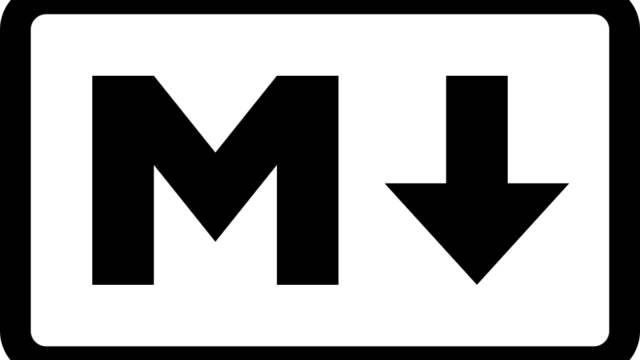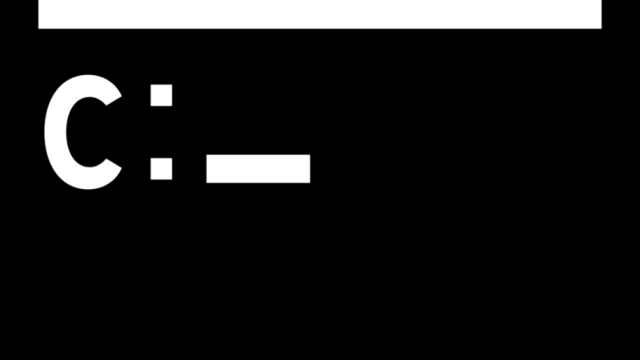今回はPCのIPアドレスをバッチで変更する方法を紹介します。
手動でも可能ですが、バッチで変更する方が手間も減ったりて楽になり、作業の時短にでも少しはなるかと思います。
実行環境は下記になります。
| PC | Windows10 Pro 64bit |
IPアドレスバッチで設定
netshコマンドについて
IP変更には「netsh」コマンドを使用します。
netshコマンドはコンピュータのネットワーク構成を変更できるコマンドです。
netshコマンドの詳細については「netsh /?」を実施して確認してください。
今回使うコマンドは下記です。
netsh interface ipv4 set add name="イーサネット" source=static addr="192.168.100.1" mask="255.255.255.0" gateway="192.168.100.254"
netsh interface ipv4 set add name="イーサネット2" source=static addr="192.168.101.1" mask="255.255.255.0" gateway="192.168.101.254"上記コマンドはネットワーク接続の「インターネット プロトコル バージョン4(TCP/IPv4)の変更が出来ます。
nameには対象のイーサネットを指定します。今回は「イーサネット」になっていますが、コントロールパネルのネットワーク接続に表示される名前がローカルエリア接続などになってたらバッチのこの部分を変更します。
source=staticでは、IPを固定アドレスにしています。
addrでは、IPアドレスを入力しています。今回は例で「192.168.100.1」を設定しています。
maskでは、サブネットマスクを入力しています。今回は例で「255.255.255.0」を設定しています。
gatewayでは、デフォルトゲートウェイを入力しています。今回は例で「192.168.100.254」を設定しています。
上記の箇所を変更することでバッチでもIPアドレスが変更することが出来ます。
サンプルバッチ
上記のコマンドを使用したサンプルバッチ
このサンプルバッチはイーサネットとイーサネット2のIPアドレス等の変更を行います。
@echo off
netsh interface ipv4 set add name="イーサネット" source=static addr="192.168.100.1" mask="255.255.255.0" gateway="192.168.100.254"
pause
netsh interface ipv4 set add name="イーサネット2" source=static addr="192.168.101.1" mask="255.255.255.0" gateway="192.168.101.254"
exit上記をテキストエディタにコピーして拡張子を「.bat」にして保存すればバッチの完成です。
まとめ
今回はIPアドレスの設定をバッチだけで登録出来る手順を紹介しました。
ですが、設定系はなるべくバッチを右クリックし、「管理者として実行」した方が確実に設定出来ます。権限がないユーザーで実施すると設定出来ない可能性が高いです。
今回のバッチを使えばIPアドレスの変更を一瞬で実施でき、仕事の効率化や自動化がより加速するのではないでしょうか。